Viivästyneen automaattisen käynnistyksen lippua ei voitu asettaa - Windows-palveluvirhe
Jos saat ilmoituksen Viivästetty automaattinen käynnistys -lippua ei voitu asettaa, Virhe 87, Parametri on väärä(The delayed auto-start flag could not be set, Error 87, The parameter is incorrect) tai Virhe 5, Pääsy estetään,(Error 5, Access is denied) kun yrität määrittää Windows-palvelun(Windows Service) käynnistyksen automaattiseksi(Automatic) ( Ajastettu käynnistys(Delayed Start) ) Windows 10 :ssä , niin tämä viesti voi auttaa sinua ratkaisemaan ongelman.
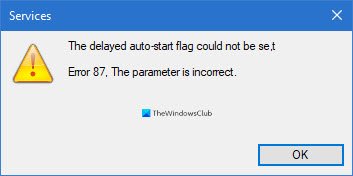
.Koska tietokoneet kehittyvät älykkäämmiksi, myös suorituskykyodotukset paranevat. Käyttäjät haluavat tietokoneidensa toimivan mahdollisimman nopeasti ja tehokkaasti, ja yksi tapa varmistaa tämä on nopeuttaa käynnistysaikaa. Yksi tapa saada tietokone käynnistymään nopeasti on vähentää ohjelmien ja palveluiden määrää, jotka käynnistyvät, kun käynnistät tietokoneen ja siirryt Windowsiin(Windows) .
Et halua estää palveluita toimimasta järjestelmän käynnistyksen yhteydessä. joskus sinun tarvitsee vain viivyttää niiden käynnistystä. Täällä voit kohdata haasteita.
Jotkut käyttäjät ovat valittaneet siitä, että he eivät voi viivyttää palvelun(Service) käynnistystä käynnistyksen yhteydessä. Kun he yrittävät tehdä sen Services Managerin kautta(via Services Manager) , seuraava virhesanoma tulee näkyviin:
The delayed auto-start flag could not be set, Error 87, The parameter is incorrect
Tai
The delayed auto-start flag could not be set, Error 5, Access is denied
Useimmat käyttäjät kokivat nämä virheet työskennellessään OneSyncSvc- palvelun parissa. Tässä artikkelissa kerrotaan, mitä virhe tarkoittaa ja kuinka voit ratkaista sen ja viivyttää näiden palvelujen automaattista käynnistystä.
Viivästyneen automaattisen käynnistyksen lippua ei voitu asettaa
Kun yrität asettaa Windows-palvelun(Windows Service) käynnistyksen automaattiseksi(Automatic) ( viivästetty käynnistys(Delayed Start) ), mutta et tee niin, älä huoli, koska muut ovat kohdanneet samanlaisia ongelmia ja selvinneet tilanteesta. Tässä on suositeltuja tapoja asettaa viivästetty automaattinen käynnistys lippu ja poistaa virhe koneeltasi.
- Aseta(Set) viivästetty automaattinen käynnistys Windowsin rekisterieditorista(Windows Registry Editor) .
- Käytä PowerShellia.
- Palvelun(Service) poistaminen palveluryhmästään (Ei suositeltavaa)
Ennen kuin aloitat, muista luoda järjestelmän palautuspiste .
1] Aseta(Set) viivästetty käynnistystyyppi Windowsin rekisterieditorista(Windows Registry Editor)
Avaa Suorita(Run) - valintaikkuna painamalla Windows + R -yhdistelmää . Kirjoita Suorita(Run) - valintaikkunaan Regedit ja paina ENTER .
Siirry seuraavaan paikkaan Windowsin(Windows) rekisterissä:
HKEY_LOCAL_MACHINE\SYSTEM\CurrentControlSet\Services
Etsi tästä tietty palvelu, jonka automaattista käynnistystä yrität viivyttää.
Oletetaan, että se on Windows Search ( WSearch ).
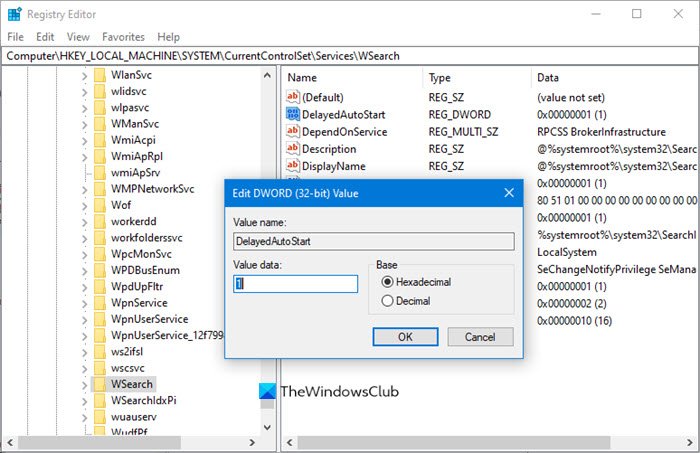
Sinun on etsittävä DelayedAutostart- avain.
HKLM\SYSTEM\CurrentControlSet\services\WSearch\DelayedAutostart
Arvot ovat seuraavat:
- 0 – Ei asetettu viivästettyyn käynnistykseen
- 1 – Automaattinen (viivästetty käynnistys)
Joten sinun on asetettava se arvoon 1 viivästetylle(Delayed Start) käynnistykselle .
Katso seuraavaksi samalla sivulla olevan Start -näppäimen arvoa :
HKLM\SYSTEM\CurrentControlSet\services\WSearch\Start

Aloita(Start) DWORD: n arvot ovat:
- 2 – Automaattinen
- 3 – Manuaalinen
- 4 – vammainen
Jos Start DWORD -asetuksena on jokin muu kuin 2 ( Automaattinen(Automatic) ), DelayedAutoStart- arvo ohitetaan, vaikka se olisi asetettu 1:ksi.
Joten sinun on varmistettava, että sen arvoksi on asetettu 2 tässä tapauksessa.
Tämän pitäisi auttaa.
2] Käytä PowerShellia
Paina (Press)Windows - näppäintä ja etsi PowerShell . Napsauta hiiren kakkospainikkeella Windows Power Shelliä(Windows Power Shell) tuloksista avataksesi sen järjestelmänvalvojan oikeuksin.
Kirjoita PowerShell - ikkunaan seuraava komento ja paina ENTER suorittaaksesi sen:
Get-Service -Name ServiceName | Set-Service -StartupType AutomaticDelayedStart
HUOMAUTUS:(NOTE: ) Korvaa yllä olevan komennon ServiceName -osa sen palvelun nimellä, jota haluat käsitellä.
3] Poista (Remove)palvelu(Service) sen palveluryhmästä ((Service) ei suositeltavaa)
Many services are members of service groups. Many of these groups have entries in the ServiceGroupList in the registry that controls the order in which the services are started. Many services must be started in a specific order. Services that are members of such a group cannot be set to Delayed start.
Jos näet Pääsy on estetty(Access is Denied) -virheen, käynnistystyyppiä ei pidä yrittää muuttaa (one should not try to change),(Startup) sillä sellaiset palvelut(Services) kuuluvat johonkin palveluryhmään(Service Group) , jotka edellyttävät palvelujen(Services) latautumista tietyssä järjestyksessä. Nämä palvelut ovat riippuvaisia muista palveluista, ja niitä hallitsee rekisterin ServiceGroupList .
Mutta jos haluat silti jatkaa, voit tässä tapauksessa poistaa Group - arvon seuraavasta Windowsin rekisterisijainnista(Windows Registry) :
HKEY_LOCAL_MACHINE\SYSTEM\CurrentControlSet\Services\ServiceName
HUOMAUTUS: (NOTE: ) Korvaa ServiceName kyseisen palvelun nimellä.
Kun olet tehnyt nämä, käynnistä tietokoneesi uudelleen, jotta muutokset tulevat voimaan.
Related posts
Kuinka ottaa Netlogon-palvelun virheenkorjausloki käyttöön Windows 10:ssä
Taustalla oleva älykäs siirtopalvelu ei toimi Windows 11/10:ssä
Mikä on Windows Update Medic Service (WaaSMedicSVC.exe)?
IP Helper -palvelun käyttöönotto tai poistaminen käytöstä Windows 10:ssä
Ongelma ladattaessa Windowsin virheraportointipalveluun
Tulostustulostuspalvelun ottaminen käyttöön tai poistaminen käytöstä Windows 11/10:ssä
Korjaa Windows Update -palvelua ei voitu pysäyttää
Fix Host Process for Windows Services on lakannut toimimasta
DHCP-asiakaspalvelu antaa Access Denied -virheen Windows 11/10:ssä
Ohjaa Windows-palvelua ilmaisinalueelta ServiceTraylla
Windows Installer Service puuttuu Services Managerista Windows 11/10:ssä
Kuinka avata Windows Services Manager; Käynnistä, lopeta, poista palvelut käytöstä
Kuinka ottaa virheenkorjausloki käyttöön Windows Time Servicessä
Korjaa Palvelut ja ohjainsovellus korkea suorittimen käyttö Windows 11/10:ssä
DNS-asiakaspalvelun käyttöönotto, jos se näkyy harmaana Windows 10:ssä
Services.msc ei avaudu Windows 11/10:ssä
Kuinka tunnistaa Windows-palvelut, jotka viivästävät sammutusta tai käynnistystä
Sijaintipalvelujen määrittäminen ja määrittäminen Windows 11:ssä -
Windows Update Service puuttuu Windows 11/10:stä
Windows Push Notifications -käyttäjäpalvelu on lakannut toimimasta
